Kita bisa mengatur untuk membuka tautan atau hyperlink dengan
langsung mengkliknya saja tanpa harus menekan tombol CTRL lagi.
Biasanya kita membuka hyperlink di dokumen
Word atau email Outlook dengan mengkliknya sambil menekan tombol CTRL di
keyboard. Langkah ekstra ini bertujuan untuk mencegah link tersebut tidak
sengaja terklik saat mengedit dokumen. Namun, bila ada banyak link yang ingin
dibuka, maka hal ini akan terasa merepotkan dan membuang waktu.
Untungnya ada pengaturan di Word dan Outlook
yang bisa kita sesuaikan. Tutorial berikut akan membantu Anda untuk menemukan
lokasi menu untuk menonaktifkan persyaratan CTRL sebelum
mengklik hyperlink, sehingga dapat langsung mengklik link dan membukanya di web
browser kita.
Berikut cara pengaturannya. Ada sedikit perbedaan antara Word dan
Outlook. Untuk itu, tutorialnya dibuat terpisah.
Microsoft Word
Langkah-Langkah:
1. Untuk pengguna:
1. Word 2010, 2013, 2016: pada tab File,
pilih Options.
2. Word 2007: klik tombol Microsoft Office
Button  dan
pilih Word Options.
dan
pilih Word Options.
2. Kemudian pada tab Advanced, bagian Editing
options, hilangkan centang pada kotak Use
CTRL + Click to follow hyperlink.
3. Klik tombol OK untuk menutup
kotak dialog. Selesai. Coba klik langsung hyperlink pada dokumen.
Microsoft Outlook
Langkah-Langkah:
1. Untuk pengguna:
1. Outlook 2010, 2013, 2016: pada tab File,
pilih Options. Di tab Mail,
bagian Compose messages, tekan
tombol Editor Options.
2.
Outlook 2007: klik Microsoft
Office Button  dan
pilih Editor Options.
dan
pilih Editor Options.
2. Kemudian di tab Advanced, bagian Editing
options, hilangkan centang pada kotak Use
CTRL + Click to follow hyperlink.
3. Klik tombol OK untuk menutup
semua kotak dialog. Selesai.








0 Komentar